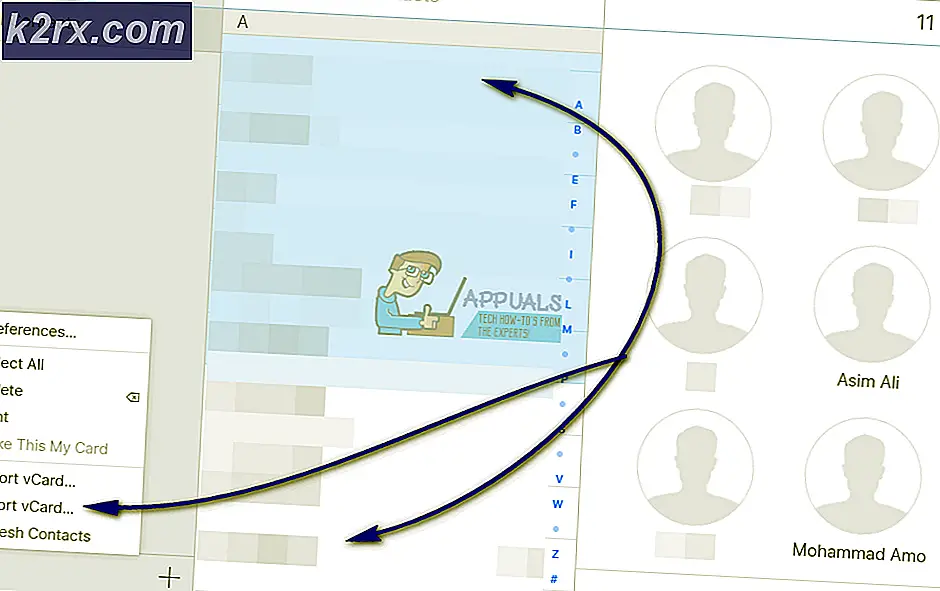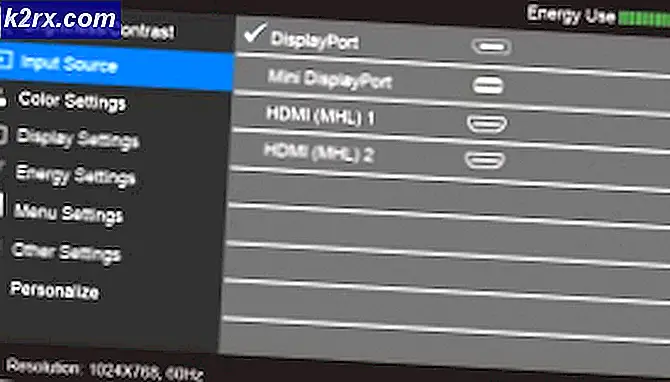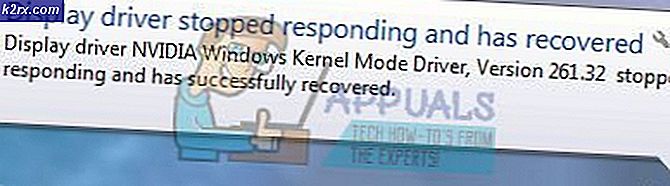Làm thế nào để Sử dụng chức năng Chèn phím nếu nó không có trên bàn phím của bạn?
Phím Chèn thường được tìm thấy trên hầu hết các bàn phím cho máy tính. Nó chủ yếu được sử dụng để chuyển đổi giữa chế độ ghi đè và Chèn trong các trình soạn thảo văn bản khác nhau. Một cách sử dụng khác cho phím Chèn là chức năng Sao chép và Dán. Nó vẫn được sử dụng trong một số ứng dụng và công cụ lập trình. Có một số trường hợp hiếm hoi mà bạn sẽ không có sẵn phím Chèn trên bàn phím của mình hoặc nó có thể không hoạt động tốt. Trong bài viết này, chúng tôi sẽ chỉ cho bạn các phương pháp mà qua đó bạn vẫn có thể truy cập phím Chèn nếu bạn không có phím này trên bàn phím của mình.
Một số chức năng chính của phím Chèn không còn hữu ích như trước đây nữa. Tuy nhiên, các phím tắt sao chép (Ctrl + Insert) và dán (Shift + Insert) vẫn có hiệu lực trong Windows và Linux. Bất kỳ phím tắt nào khác liên quan đến ứng dụng (đối với phím Chèn) thực sự phụ thuộc vào loại ứng dụng và các phím nóng cho nó.
Phương pháp 1: Sử dụng các phím Numpad
Nếu bạn có một Numpad trên bàn phím, thì bạn có thể sử dụng nó để nhấn phím Chèn. Các phím Numpad cũng hoạt động như các phím Điều khiển con trỏ. Nếu Num Lock được BẬT, nó sẽ hoạt động đơn giản như các phím Số. Tuy nhiên, nếu Num Lock bị TẮT, thì chúng sẽ hoạt động như các phím Điều khiển con trỏ. Nếu Num Lock đang BẬT, nhưng Shift được nhấn, thì hệ thống tạm thời nhả Shift và hoạt động như thể Num Lock đang BẬT.
- Trước tiên, hãy đảm bảo rằng Num Lock Được bật TẮT.
- Bây giờ hãy nhấp vào 0 ở cuối Numpad. Các Numpad-0 phím sẽ hoạt động như Chèn Chìa khóa.
- Bạn cũng có thể sử dụng Sự thay đổi để hoạt động như một công tắc tạm thời khi Num Lock BẬT. Ép Shift + Numpad-0 sẽ hoạt động như một phím Chèn khi Num Lock được BẬT.
Phương pháp 2: Sử dụng bàn phím ảo Windows
Bất cứ khi nào bạn gặp sự cố với các phím bàn phím, bạn có thể sử dụng Bàn phím ảo để giải quyết vấn đề đó. Nó là một bàn phím dựa trên phần mềm đi kèm với hệ điều hành Microsoft. Bàn phím ảo có thể được sử dụng để nhập văn bản bằng phím điều khiển, chuột hoặc giao diện màn hình cảm ứng. Nó sẽ có tất cả các phím mà bàn phím phải có. Bạn có thể dễ dàng tìm thấy phím Chèn trên bàn phím ảo.
- Tìm kiếm Bàn phím ảo bằng cách sử dụng tính năng tìm kiếm của Windows. Nhấp vào Bàn phím ảo để mở nó.
- Bây giờ bạn có thể chọn cửa sổ hoặc khu vực mà bạn muốn sử dụng phím Chèn. Sau đó, đơn giản di chuyển con chuột trên Chèn trong Bàn phím ảo và nhấp chuột trên đó.
- Bạn cũng có thể nhấp vào Tùy chọn để định cấu hình cài đặt cho Bàn phím ảo.
Phương pháp 3: Remapping Key Insert thông qua AutoHotkey
Bạn có thể ánh xạ lại phím Chèn bằng cách sử dụng ứng dụng Phím Tự động. Nếu bạn thiếu phím Chèn hoặc phím này hoạt động không chính xác, thì bạn có thể ánh xạ lại phím Chèn thành bất kỳ phím hoặc tổ hợp phím nào. Tuy nhiên, hãy đảm bảo rằng bạn sử dụng tổ hợp phím chưa được sử dụng. Một số ứng dụng có các tổ hợp phím mà bạn có thể không biết. Trong các bước dưới đây, chúng tôi đang sử dụng tổ hợp phím làm ví dụ, bạn có thể sử dụng tổ hợp phím của riêng mình để liên kết phím Chèn:
- Mở trình duyệt và truy cập trang AutoHotkey. Bấm vào Tải xuống và sau đó nhấp vào Tải xuống phiên bản hiện tại. Bạn có thể cài đặt ứng dụng bằng cách làm theo hướng dẫn cài đặt.
- Bạn có thể mở ứng dụng AutoHotkey sau khi cài đặt hoặc tìm kiếm nó thông qua tính năng tìm kiếm của Windows để kiểm tra các hướng dẫn và thông tin.
- Đối với Hotkey, bạn cần nhấp chuột phải vào Máy tính để bàn và chọn Mới> Tập lệnh AutoHotkey Lựa chọn. Tên kịch bản mới và tiết kiệm nó.
- Nhấp chuột phải vào Tập kịch bản và chọn Chỉnh sửa tập lệnh trong menu ngữ cảnh.
Ghi chú: Bạn cũng có thể mở notepad và lưu tệp dưới dạng “appuals.ahk”Trong khi chọn tất cả định dạng tệp. Các .ahk là phần mở rộng cho các tập lệnh AutoHotkey.
- Nó sẽ mở trong một Sổ tay, sau đó bạn có thể nhập lệnh phím nóng cho Chèn.
^! i :: Chèn
Ghi chú: ^ có nghĩa Ctrl, ! là cho Alt, và Tôi là Tôi trên bàn phím của bạn. Ctrl + Alt + i sẽ là sự kết hợp quan trọng cho Chèn Chìa khóa. Bạn có thể kiểm tra Danh sách chìa khóa để tìm tất cả các chìa khóa trên trang web của họ.
- Bạn cần phải chạy tập lệnh phím nóng này để tổ hợp phím cụ thể sẽ hoạt động như phím Chèn.